Anúncios dinâmicos do Facebook - Defina e esqueça a publicidade
Publicados: 2022-09-08Entre no Facebook Dynamic Ads.Personalização é a forma como o Facebook está ajudando os usuários a atacar o complexo de publicidade.
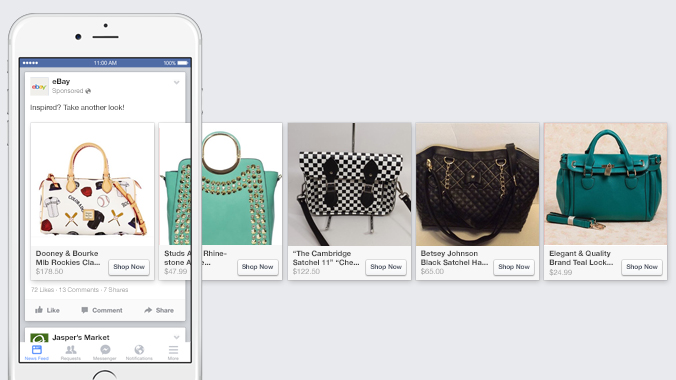
A automação de marketing (anúncios sendo feitos automaticamente e colocados no local mais relevante) está crescendo. Vemos anúncios digitais em colunas que não sabíamos que existiam e, de alguma forma, eles estão nos mostrando coisas nas quais tivemos interesse recentemente. Estranho. Isso se deve à parte 'dinâmica' dos anúncios do Facebook. Os anúncios dinâmicos do Facebook farão referência ao seu feed de produtos para segmentar determinadas pessoas com determinados produtos.Usando os anúncios dinâmicos do Facebook, você pode:
- Gere e exiba anúncios automaticamente para cada produto em seu feed de produtos, com base em um modelo.
- Exiba anúncios de produtos específicos para uma pessoa que visitou seu website
- Encontre públicos como os que já estão interessados no seu produto.
O melhor de tudo, eles são automatizados. Você cria um modelo e o algoritmo do Facebook faz o resto. Antes de nos aprofundarmos no 'como fazer', você precisa ter uma conta do Facebook Business Manager. É uma permissão para que você possa gerenciar muitas contas. Você pode controlar o acesso do usuário, tornando-o útil se você gerenciar mais de uma empresa, página e funcionário. Vá para business.facebook.com e as etapas na tela o guiarão por tudo. Criar anúncios dinâmicos pode ser um pouco difícil, pois eles precisa de um pouco de trabalho de preparação e brincar com o Pixel do Facebook, mas aqui está o resumo:
Crie um catálogo de produtos
Analisamos os feeds de produtos em detalhes em um de nossos blogs recentes. Em resumo, um feed de produtos é uma lista de todos os seus produtos e detalhes sobre eles que os marketplaces podem consultar para anunciar seus produtos. No entanto, o Facebook gosta de seus feeds de produtos configurados de uma determinada maneira. Os parâmetros a seguir são necessários para um produto do Facebook Feed: id - um número de identificação exclusivo (SKU, por exemplo) disponibilidade - em estoque, fora de estoque, pré-encomenda, disponível para pedido ou condição descontinuada - descrição de novo, reformado ou usado - um pequeno parágrafo descrevendo o item ( máx. 5000 caracteres). link da imagem- um link para a imagem do produto. Os anúncios em carrossel têm 600 x 600 px e as imagens de um único produto têm 1200 x 630 px link - um link para o título da página do produto - o título do preço do item - o custo do produto com o código do país (por exemplo, 39,95 USD) gtin, mpn ou marca - número global do item comercial , o número que identifica exclusivamente o produto para seu fabricante ou marcaFacebook também tem algumas categorias opcionais que você pode adicionar e que eles mencionam aqui. Para carregar seu catálogo de produtos, clique no menu suspenso e clique em 'Catálogos de produtos'.
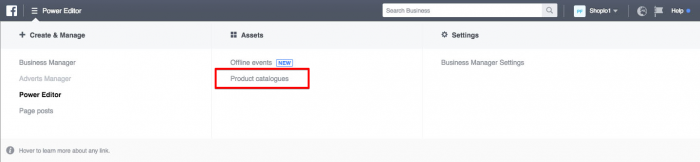
Em seguida, clique em 'Criar catálogos'.
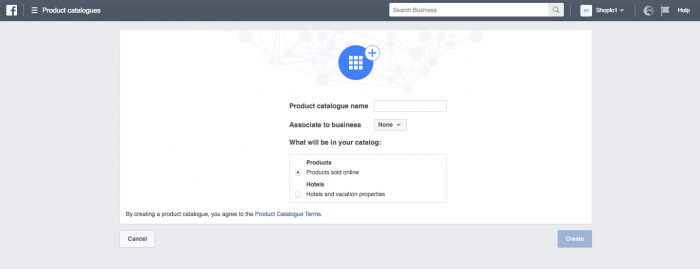
Em seguida, insira o nome do seu catálogo de produtos (por exemplo, intervalo de inverno 16/17). Em seguida, escolha com qual empresa você deseja associar este feed de produtos e se está vendendo um produto físico ou um hotel/férias. Após alguns segundos, uma nova página será exibida. Clique em 'Adicionar feed de produtos'.
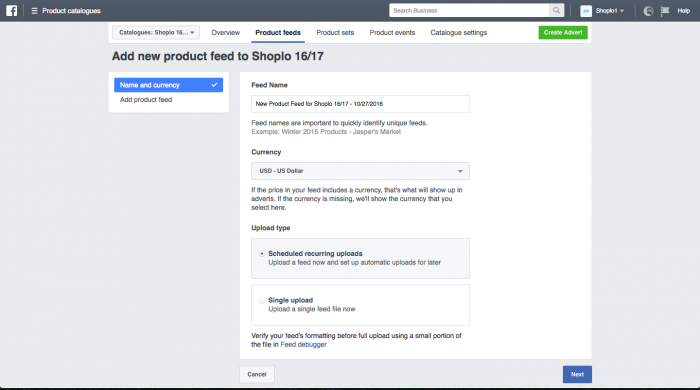
Aqui, escolha o nome do feed, a moeda em que deseja vender (caso tenha esquecido de colocá-lo no feed de produtos) e o tipo de upload. O tipo de upload, você tem duas opções. Se optar por fazer upload seu feed de produtos para o Dropbox, Google Drive ou um servidor FTP, você pode programar seu feed do Facebook para ser atualizado regularmente. Quando você altera seu feed de produtos no Dropbox, ele será alterado no Facebook. Para agendar uploads recorrentes, selecione essa opção e clique em próximo.
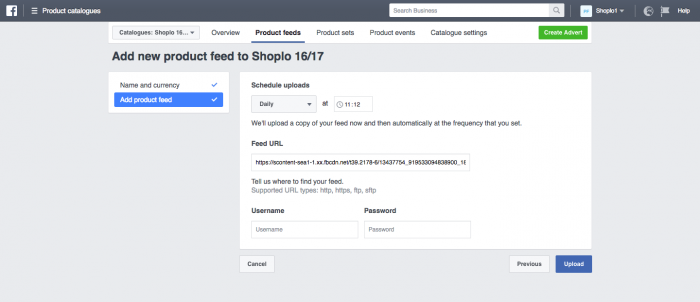
Em seguida, escolha a frequência e a hora em que você deseja que seu feed de produtos seja atualizado. Cole a URL do feed de seus produtos e digite seu nome de usuário e senha do Facebook.
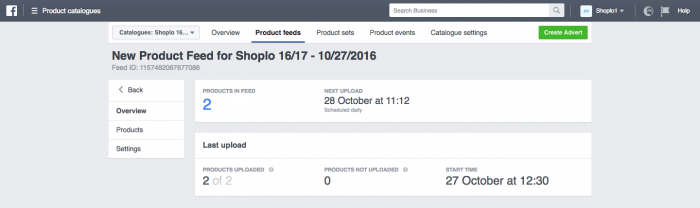
Após alguns instantes, seu feed de produtos é atualizado! Para uploads de feed de produto único , selecione essa opção e clique em próximo.
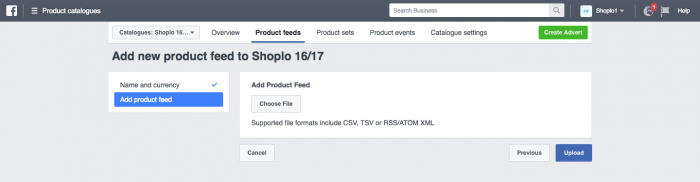
Selecione seu arquivo de feed de produtos para fazer upload e selecione upload. Depois de um tempo, estará completo.
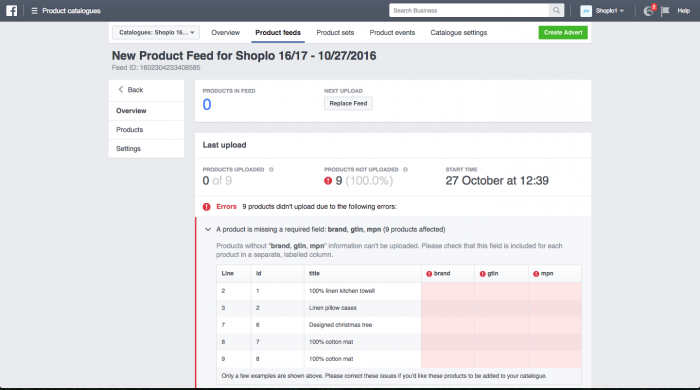
Se o Facebook perceber que seu feed de produtos não está formatado corretamente, ele informará. Novamente, o Facebook tem regras rígidas de formatação com feeds de produtos e elas devem ser definidas perfeitamente. Seu feed de produtos está pronto para ser usado!

Configure seu pixel
Pixel do Facebook? O que? Bem, direto da boca do cavalo, 'O pixel do Facebook é um pedaço de código JavaScript para o seu site que permite medir, otimizar e criar audiências para suas campanhas publicitárias. Usando o pixel do Facebook, você pode aproveitar as ações que as pessoas realizam em seu site em vários dispositivos para informar campanhas publicitárias do Facebook mais eficazes'. É um pequeno código que permite coletar informações sobre indivíduos. O próprio Facebook faz o melhor trabalho possível para explicar como para configurar o Pixel do Facebook para seus anúncios de produtos dinâmicos.
Configure seu modelo de anúncio dinâmico
Agora que seu feed de produtos foi carregado e seu pixel está do jeito que precisa ser, é hora de ser criativo. Estamos fazendo o design do modelo de anúncio. Você informará o modelo, em que local os anúncios devem colocar seus dados. Para começar, vá até o Power Editor.
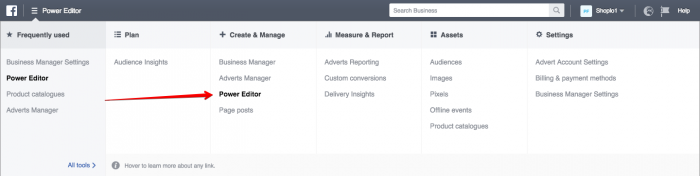
Clique em 'Criar Campanha' e 'Promover um Catálogo de Produtos' como seu principal objetivo.
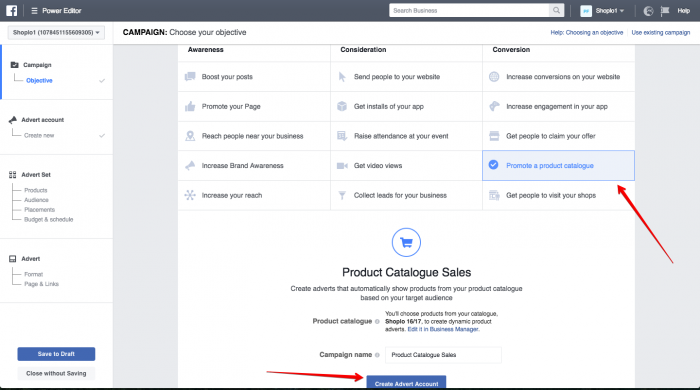
Em seguida, preencha o país em que você está, a moeda e o fuso horário e clique em Continuar.
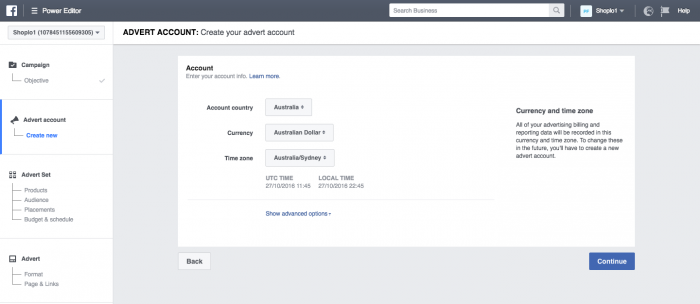
Agora é hora de criar um conjunto de produtos. Um conjunto de produtos é uma lista de itens de seu feed de produtos que você deseja promover especificamente.Clique em '+' para criar um conjunto de produtos.Você pode filtrar seu conjunto de produtos por Disponibilidade, Marca, Categoria, Tipo de Produto e Preço. Isso permite que você crie anúncios altamente segmentados. Agora é hora de definir seu público, que verá seus produtos.
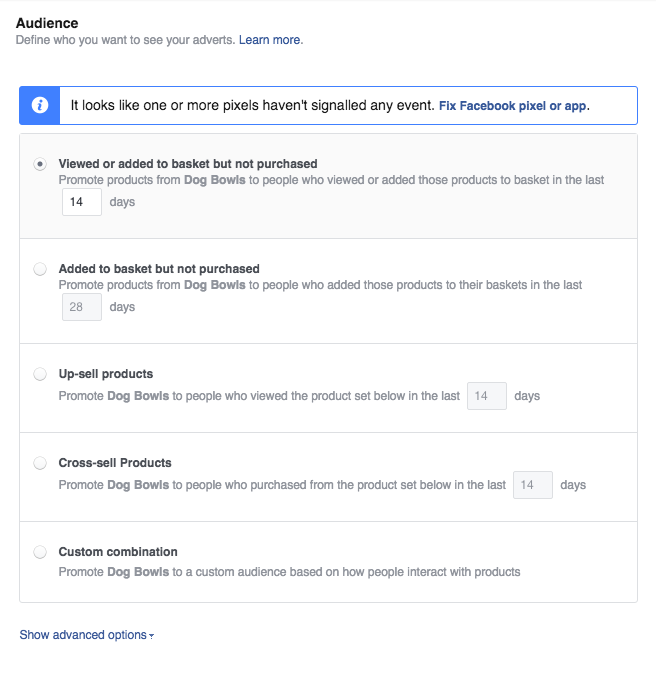
Aqui, você poderá selecionar quem deseja que veja seus anúncios. Os clientes que visualizaram o conteúdo em seu site adicionaram produtos ao carrinho ou compraram produtos com sucesso. O Facebook sabe quem são essas pessoas por causa do pixel que configuramos anteriormente. Produtos visualizados ou adicionados à cesta, mas não comprados. Isso permite que você anuncie para pessoas que estiveram em sua loja, adicionaram o que desejam ao carrinho, mas não se comprometeram com uma compra. Um pequeno solavanco na forma de anunciar produtos complementares a eles pode ser tudo o que é necessário para fazê-los ultrapassar a linha. Produtos adicionados ao carrinho, mas não comprados. Como acima, mas para compradores mais comprometidos, não tanto 'navegadores' de sua loja. Produtos de up-sell. Isso simplesmente funciona um deleite. O up-selling é megapotente porque é mais provável que novos clientes comprem de você novamente. Produtos de venda cruzada é outro assassino. Em vez de tentar converter novos clientes, dê atenção aos clientes anteriores. Mais uma vez, mais propensos a comprar de você do que alvos frios. A combinação personalizada permite que você seja realmente sofisticado e as Opções Avançadas permitem segmentar um local específico, idioma, idade ou outro tipo de demografia. Selecione seu orçamento, programação e também sugerimos manter as configurações de posicionamento automáticas. O Facebook colocará fisicamente seus anúncios na melhor localização possível nas páginas do Facebook para que as pessoas vejam.
Quer saber mais sobre como aumentar suas conversões de comércio eletrônico?
Leia o artigo:
25 maneiras de otimizar sua taxa de conversão de comércio eletrônico (leia agora.)
Clique em “Continuar”
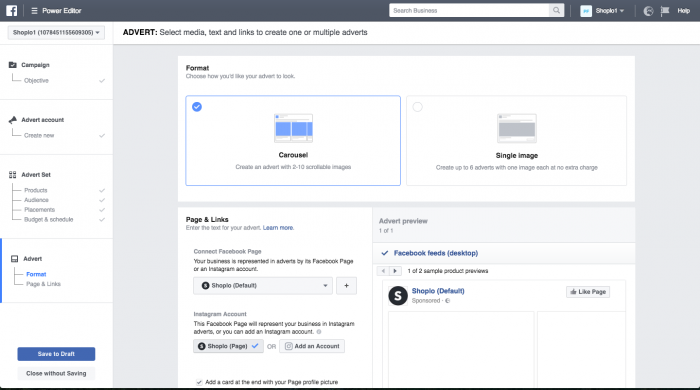
Agora vamos configurar o layout dos seus anúncios. Escolha Carrossel (várias imagens com vários links) ou Imagem única. À esquerda, escolha a página do Facebook à qual seus anúncios serão associados, bem como uma conta do Instagram, se você tiver one.Se estiver usando um anúncio de carrossel, o último cartão terá um link para um URL que você especificar.
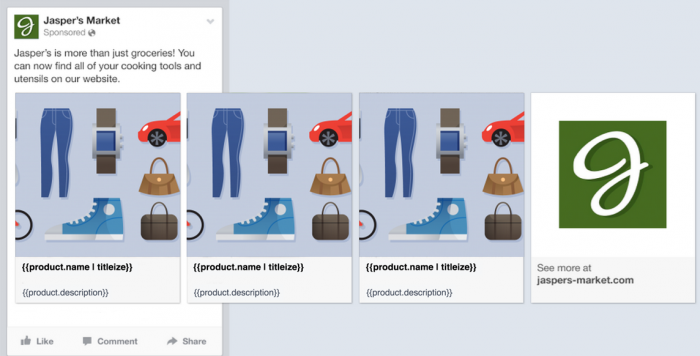
Crédito da imagem: Facebook
A caixa 'Texto' é onde você especifica o texto que ficará acima das imagens em seu anúncio. Usando o menu suspenso, você também pode escolher o texto de um parâmetro do seu feed de produtos. "Título" é o nome do produto, mostrado em negrito, enquanto "Descrição do link do feed de notícias" é o texto colocado abaixo, não em negrito . Você também pode escolher o botão de call-to-action se optar por ter um. Você está pronto para começar! Seus anúncios dinâmicos do Facebook estão configurados e prontos para serem levados ao mundo! Acreditamos que os anúncios dinâmicos do Facebook são uma das melhores maneiras de segmentar especificamente indivíduos. São versáteis, relativamente baratos e simples de fazer. Com um feed de produtos sincronizado regularmente, os anúncios dinâmicos podem gerar uma grande receita sem precisar ser mantidos. Um tipo de anúncio de configuração e esquecimento que se adapta aos clientes, se você preferir. Alguma outra dica para os anúncios dinâmicos do Facebook? Nos informe!
